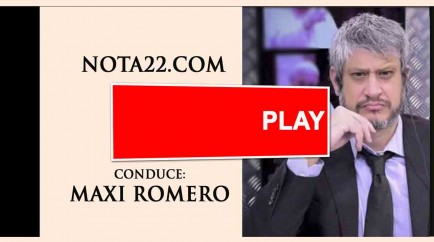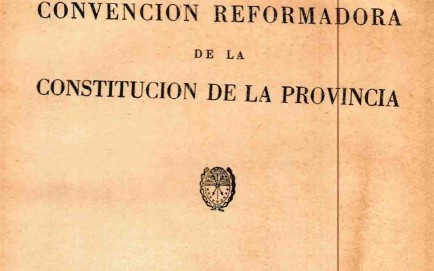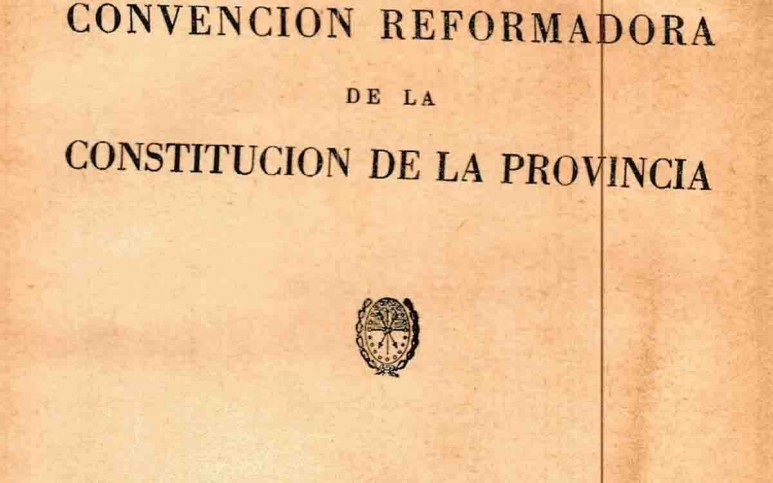Cómo encontrar una pestaña que hace tu PC más lenta en Chrome y Firefox
Lunes 19 de
Junio 2017
Para muchos usuarios el navegador es la aplicación que más utilizan en su computadora. Chequean desde ahí su correo electrónico, trabajan en conjunto con compañeros o almacenan archivos en servicios como Dropbox.
El problema es que muchas veces todo empieza a funcionar más lento por una página que no anda correctamente y hace que los recursos de la computadora se vean consumidos.
Lo bueno es que hay una solución muy simple para ver cuál es la pestaña que está generando problemas y cerrarla para poder liberar toda es memoria que está consumiendo.
CHROME

Chrome, que se trata del navegador de Google y el más utilizado del mundo, tiene un Administrador de Tareas propio. Ahí se indicará cuánta memoria RAM está consumiendo cada una de las pestañas y extensiones de Chrome y así poder ver cuál está generando el problema y cerrarla.
Para abrir el Administrador de Tareas hay que presionar la combinación de teclas Shift+Esc y, cuando aparezca, ordenar la lista de pestañas por el gasto de Memoria (solo hacer click donde dice Memoria).
Solo resta seleccionar la pestaña que más esté gastando energía (de la segunda para abajo, porque la primera es todo el navegador y si carramos esa se cerraría todo Chrome) y hacer click en el botón que está en la parte inferior derecha que dice "Finalizar tarea".
FIREFOX

Si bien Firefox no tiene su propio Administrador de Tareas, sí posee una opción para ver la performance de las pestañas y extensiones. Lo que hay que hacer es abrir una nueva prestaña y poner en la barra de nevagación about:performance. Ahí listará todas las pestañas y cuánto consumo generan (no se puede ordenar de mayor a menor como en Chrome). Solo resta encontrarla y cerrarla.
Lo bueno es que hay una solución muy simple para ver cuál es la pestaña que está generando problemas y cerrarla para poder liberar toda es memoria que está consumiendo.
CHROME
Chrome, que se trata del navegador de Google y el más utilizado del mundo, tiene un Administrador de Tareas propio. Ahí se indicará cuánta memoria RAM está consumiendo cada una de las pestañas y extensiones de Chrome y así poder ver cuál está generando el problema y cerrarla.
Para abrir el Administrador de Tareas hay que presionar la combinación de teclas Shift+Esc y, cuando aparezca, ordenar la lista de pestañas por el gasto de Memoria (solo hacer click donde dice Memoria).
Solo resta seleccionar la pestaña que más esté gastando energía (de la segunda para abajo, porque la primera es todo el navegador y si carramos esa se cerraría todo Chrome) y hacer click en el botón que está en la parte inferior derecha que dice "Finalizar tarea".
FIREFOX

Si bien Firefox no tiene su propio Administrador de Tareas, sí posee una opción para ver la performance de las pestañas y extensiones. Lo que hay que hacer es abrir una nueva prestaña y poner en la barra de nevagación about:performance. Ahí listará todas las pestañas y cuánto consumo generan (no se puede ordenar de mayor a menor como en Chrome). Solo resta encontrarla y cerrarla.
Con información de
minutouno